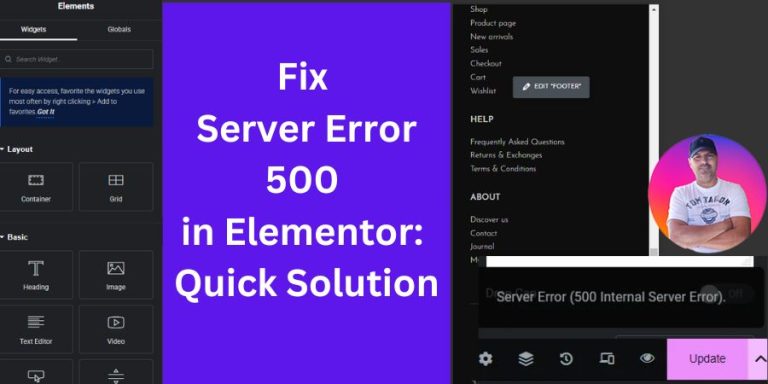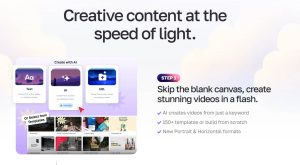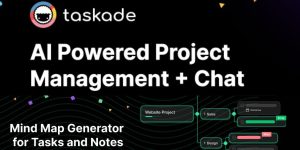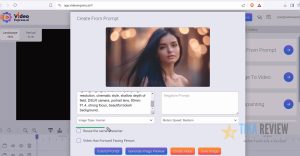Verstehen des Serverfehlers 500 in Elementor
Übersicht über den Serverfehler 500
Der Serverfehler 500, oft auch als "Internal Server Error" bezeichnet, ist einer der zweideutigsten, aber häufigsten Fehler, die WordPress Nutzer, insbesondere bei der Verwendung von Seitenerstellungsprogrammen wie Elementor. Dieser Fehler bedeutet, dass auf der Serverseite etwas schief gelaufen ist, aber es wird nicht genau gesagt, was. Die Benutzer können möglicherweise keine Änderungen an ihren Seiten speichern, was sehr frustrierend sein kann.
Häufige Ursachen für den Serverfehler 500
Wenn Sie die möglichen Gründe für diesen Fehler kennen, können Sie die Fehlersuche vereinfachen. Hier sind einige häufige Ursachen:
- Inkompatible Plugins oder Themes: Oft kann ein widersprüchliches Plugin oder ein veraltetes Theme das Funktionieren Ihrer Website stören.
- Überschreitung des PHP-Speicherlimits: Wenn Ihre Website versucht, mehr Speicher als zugewiesen zu verwenden, kann dieser Fehler auftreten.
- Beschädigte .htaccess-Datei: Wenn Ihre .htaccess-Datei beschädigt ist, kann dies zu Serverfehlern führen.
- Probleme mit der Serverkonfiguration: Manchmal ist die Hosting Server können Fehlkonfigurationen aufweisen, die zu solchen Fehlern führen.
Der erste Schritt zur effektiven Behebung des Serverfehlers 500 ist die Ermittlung der Grundursache. Wenn Sie jemals auf dieses Problem gestoßen sind, sind Sie nicht allein, und mit dem richtigen Ansatz können Sie sicherlich eine Lösung finden.
Schritte zur Fehlerbehebung für die Behebung des Serverfehlers 500
Wenn ein Serverfehler 500 bei der Verwendung von Elementorgibt es mehrere Schritte zur Fehlerbehebung, die die Benutzer unternehmen können, um das Problem wirksam zu beheben. Hier sind einige bewährte Methoden, mit denen Sie Ihre Website wieder in Gang bringen können.
Löschen von Elementor Cache
Einer der ersten Schritte besteht darin, die Elementor Cache. Zwischengespeicherte Daten können manchmal zu Konflikten führen. So geht's:
- Navigieren Sie zu Elementor > Werkzeuge in Ihrem WordPress Armaturenbrett.
- Klicken Sie auf die Schaltflächen "CSS neu generieren" und "Bibliothek synchronisieren".
- Löschen Sie sicherheitshalber Ihren Browser-Cache.
Dies stellt häufig die Funktionalität wieder her und kann einen erheblichen Unterschied ausmachen.
Deaktivieren von Plugins und Themes
Wenn das Löschen des Cache das Problem nicht behebt, sollten Sie als Nächstes nach Konflikten mit Plugins oder Themes suchen:
- Deaktivieren Sie vorübergehend alle Plugins außer Elementor.
- Wenn der Fehler verschwindet, reaktivieren Sie die einzelnen Plugins nacheinander, um den Übeltäter zu finden.
- Erwägen Sie den Wechsel zu einem Standard WordPress Thema, um themenbezogene Probleme auszuschließen.
Diese Methode ist effektiv; sie ermöglicht es Ihnen, die Fehlerursache schnell zu finden.
Überprüfung des PHP-Speicherlimits
Eine weitere häufige Ursache für den Serverfehler 500 ist ein unzureichendes PHP-Speicherlimit. Überprüfen und erhöhen Sie dieses Limit:
- Greifen Sie per FTP auf die Datei wp-config.php Ihrer Website zu.
- Fügen Sie die Zeile hinzu:
define('WP_MEMORY_LIMIT', '256M');
Die Erhöhung des Speicherlimits kann Abstürze aufgrund von Ressourcenerschöpfung verhindern und ermöglicht Elementor reibungslos zu funktionieren.
Diese Schritte können Ihnen oft helfen, den Serverfehler 500 zu lokalisieren und zu beheben. Jede Methode baut auf der vorherigen auf und gewährleistet einen gründlichen Ansatz zur Fehlerbehebung. Machen Sie weiter, die Lösung ist oft gleich um die Ecke!
Erweiterte Lösungen zur Behebung von Server-Fehler 500
Nachdem Sie die grundlegenden Schritte zur Fehlerbehebung ausprobiert haben, ist es an der Zeit, sich mit einigen fortgeschrittenen Lösungen zu befassen, die bei der Behebung des hartnäckigen Serverfehlers 500 in Elementor. Diese Methoden sind für Nutzer, die sich noch mit diesem Thema auseinandersetzen, von entscheidender Bedeutung.
Ändern der .htaccess-Datei
Die .htaccess-Datei steuert, wie Ihr Server mit den Browsern kommuniziert. Wenn sie beschädigt ist, können Sie einen Serverfehler 500 erhalten. Um dies zu beheben:
- Greifen Sie über FTP auf Ihre Website zu und suchen Sie die .htaccess-Datei.
- Erstellen Sie eine Sicherungskopie, bevor Sie irgendwelche Änderungen vornehmen.
- Ersetzen Sie den Inhalt durch den Standard WordPress .htaccess-Code, der in der Regel Folgendes enthält:
# BEGIN WordPress<IfModule mod_rewrite.c>
RewriteEngine Ein
RewriteBase /
RewriteRule ^index.php$ - [L]
RewriteCond %{REQUEST_FILENAME} !-f
RewriteCond %{REQUEST_FILENAME} !-d
RewriteRule . /index.php [L]
</IfModule>
# ENDE WordPress
Dadurch kann die Funktionalität oft wiederhergestellt werden, wenn das Problem dort liegt.
Anpassen der Dateiberechtigungen
Eine weitere mögliche Lösung betrifft die Dateiberechtigungen. Falsche Berechtigungen können zu Zugriffsfehlern führen. Hier ist ein Leitfaden:
- Verwenden Sie einen FTP-Client, um die Berechtigungen zu überprüfen.
- Stellen Sie sicher, dass die Ordner auf 755 und die Dateien auf 644 eingestellt sind.
Wenn Sie die Berechtigungen entsprechend anpassen, können Sie Probleme im Zusammenhang mit dem Serverfehler 500 vermeiden.
Aktualisierung von WordPress und Elementor Versionen
Und schließlich können Kompatibilitätsprobleme vermieden werden, wenn alles auf dem neuesten Stand gehalten wird. Befolgen Sie diese Schritte:
- Stellen Sie sicher, dass Sie die neueste Version von WordPress und Elementor.
- Aktualisieren Sie regelmäßig alle Ihre Plugins und Themes auf die neuesten Versionen.
Moderne Funktionen und Fehlerbehebungen können die Kompatibilität verbessern, so dass Ihre Website stabiler und weniger fehleranfällig wird.
Die Verwendung dieser fortschrittlichen Lösungen kann einen umfassenderen Ansatz zur Behebung des Serverfehlers 500 bieten. Jeder Schritt spielt eine wichtige Rolle bei der Diagnose und Behebung möglicher Problemursachen und hilft Ihnen, die Kontrolle über Ihr System wiederzuerlangen. Elementor Umwelt.
Suche nach zusätzlicher Hilfe und Unterstützung
Trotz der besten Bemühungen bei der Fehlerbehebung kann es vorkommen, dass der Serverfehler 500 weiterhin besteht und Sie Hilfe benötigen, die über die eigene Fehlerbehebung hinausgeht. In solchen Situationen kann es von unschätzbarem Wert sein, sich an externe Support-Ressourcen zu wenden.
Erreichen von Hosting Anbieter
Ihr Hosting Provider spielt eine entscheidende Rolle für die Funktionalität Ihrer Website. Zögern Sie nicht, sich bei anhaltenden Problemen an ihn zu wenden:
- Erläutern Sie den Fehler, einschließlich aller Schritte, die Sie zur Fehlerbehebung unternommen haben.
- Erkundigen Sie sich, ob es serverseitige Probleme gibt oder ob die Serverprotokolle die Ursache des Problems anzeigen.
Die meisten Hosting Die Anbieter verfügen über technische Support-Teams, die in der Lage sind, Probleme zu untersuchen, die sich Ihrer Kontrolle entziehen.
Beratung Elementor Support-Foren
Für gezieltere Hilfe, ElementorDie offiziellen Support-Foren können eine Fundgrube für Informationen sein:
- Suchen Sie nach ähnlichen Fällen; die Chancen stehen gut, dass jemand anderes mit demselben Problem konfrontiert wurde.
- Stellen Sie Ihre Frage und machen Sie genaue Angaben zu Ihrem Fehler.
ElementorDie Community ist für ihre Hilfsbereitschaft bekannt, und sowohl Experten als auch andere Nutzer können wertvolle Einblicke oder Lösungen liefern.
Wenn Sie diese Ressourcen nutzen, können Sie Ihre Chancen auf eine effiziente Lösung des Serverfehlers 500 erhöhen. Diese zusätzlichen Unterstützungsschichten helfen oft, Probleme zu erkennen, die Sie vielleicht nicht bedacht haben, und ebnen den Weg für eine reibungslosere Erfahrung mit Elementor.
Schlussfolgerung und letzte Tipps
Behebung eines Serverfehlers 500 in Elementor kann sich schwierig anfühlen, aber mit den richtigen Schritten ist es machbar. Lassen Sie uns die wichtigsten Schritte zusammenfassen, damit Sie nicht vergessen, welche Maßnahmen ergriffen werden können.
Rekapitulation der wichtigsten Schritte
- Klar Elementor Cache: Leeren Sie zunächst Ihren Cache, um gespeicherte Konflikte zu beseitigen.
- Plugins und Themes deaktivieren: Isolieren Sie Probleme, indem Sie sie nacheinander deaktivieren.
- PHP-Speicherlimit prüfen: Erhöhen Sie ihn gegebenenfalls, um einen reibungsloseren Betrieb zu ermöglichen.
- Ändern der .htaccess-Datei und Anpassen der Dateiberechtigungen: Diese technischen Anpassungen beheben häufig Serverprobleme.
- Hilfe in Anspruch nehmen: Zögern Sie nicht, sich an Ihren Hosting Anbieter oder Berater Elementor Support-Foren für zusätzliche Beratung.
Proaktive Maßnahmen zur Verhinderung des Serverfehlers 500
Um den Serverfehler 500 in Zukunft in Schach zu halten, sollten Sie diese proaktiven Maßnahmen ergreifen:
- Regelmäßig aktualisieren Sie Ihr WordPress und Elementor zusammen mit allen Plugins und Themen.
- erstellen. Backups häufig, damit Sie Ihre Website bei Problemen wiederherstellen können.
- Überwachen Sie die Leistung Ihrer Website, um mögliche Probleme frühzeitig zu erkennen.
Wenn Sie wachsam bleiben und diese bewährten Verfahren befolgen, können Sie erfolgreich ein gesundes Leben führen. Elementor Umgebung. Wenn Sie gut vorbereitet sind, können Sie sicherstellen, dass der kreative Prozess auf Ihrer Website reibungslos und ohne frustrierende Unterbrechungen abläuft.